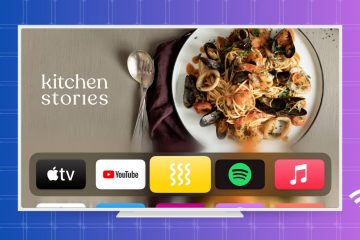Google baru-baru ini memperkenalkan fitur “Bantu saya menulis” di Dokumen sebagai bagian dari inisiatif Duet AI untuk Google Workspace. Alat baru ini bertujuan untuk meningkatkan produktivitas dan alur kerja dengan memberikan bantuan untuk tugas menulis (bukan menggantikan kreativitas atau orisinalitas!). Banyak pengguna yang mendapatkan akses dengan mendaftar ke daftar tunggu Workspace Labs telah memanfaatkannya untuk meningkatkan pengalaman menulis mereka. Hari ini, saya akan menunjukkan cara menggunakannya dan memberi Anda beberapa tips dan trik untuk memanfaatkannya secara maksimal setelah Anda menggunakannya sendiri!
Fitur “Bantu saya menulis” akan terlihat segera setelah Anda membuka Google Dokumen baru jika Anda sedang menjadi bagian dari Labs beta. Setelah mengklik tombol di badan dokumen, Anda akan melihat ruang pengetikan animasi yang terus berputar melalui saran untuk apa yang dapat dibantu oleh AI. Saran ini beragam dan mencakup berbagai tugas menulis, antara lain membuat draf postingan blog, menulis lirik lagu, menulis teks di postingan media sosial, dan membuat surat formal, resume, dan surat pengantar. Namun, Anda memiliki kebebasan untuk mengetik apa pun yang Anda suka di sini, jadi jangan tertipu!
Untuk memulai, cukup ketik permintaan atau permintaan Anda di kotak teks yang tersedia dan klik”Buat”. Misalnya, Anda ingin memberi teks pada postingan media sosial tentang Chromebook. AI kemudian akan menghasilkan keterangan bersama dengan tagar yang relevan. Jika Anda puas dengan teks yang dihasilkan, Anda dapat mengeklik tombol”Sisipkan”berwarna biru untuk menambahkannya ke dokumen Anda dengan mulus. Namun, jika Anda ingin mengubah teks, Anda dapat mengeklik area tempat Anda mengetik, menambahkan detail yang lebih spesifik, lalu menekan enter lagi agar tanggapan teks Anda dibuat ulang.
Selanjutnya, Anda dapat mengeklik tombol “Perbaiki” untuk meminta Dokumen untuk “Memformalkan”, “ Persingkat”, “Rincikan”, atau “Ulangi” teks. Sekali lagi, ini lebih mendasar dan spesifik daripada kebebasan yang Anda miliki dengan ChatGPT, tetapi ini juga lebih berguna dan lebih mudah dipahami oleh pengguna biasa karena hal ini. Mengklik opsi ini, tentu saja, akan melakukan hal-hal itu – itu akan memformalkan teks agar terdengar lebih tepat atau profesional, mempersingkatnya untuk memastikannya dapat masuk ke ruang yang lebih kecil seperti posting Twitter, menguraikannya untuk menambahkan detail dan menyempurnakannya sedikit lagi, atau ulangi seluruhnya. Opsi terakhir tampaknya sangat mirip dengan tombol”Buat Ulang”, tetapi saya masih memainkannya saat ini untuk memastikannya.
Berikut tip pro – setelah Anda”Menyisipkan”teks dan menerimanya, itu akan dimasukkan ke Google Doc Anda untuk diedit lebih lanjut. Namun, Anda mungkin memperhatikan bahwa ikon pensil ajaib masih ada di sebelah kiri dokumen di mana pun kursor Anda diletakkan. Anda dapat menyisipkan lebih banyak teks AI generatif di antara apa yang telah Anda tulis atau hasilkan, atau menyorot teks yang ada dan memodifikasinya menggunakan fitur”Bantu saya menulis”yang sama! Melakukan hal itu akan memastikan Anda memiliki fitur baru yang paling menyenangkan dan terbaik.
Saya perhatikan tidak Tampaknya tidak ada konteks tentang semua hal lain yang telah disisipkan ke dalam dokumen, jadi jika Anda menyorot teks yang ada dan memintanya untuk melakukan sesuatu, Anda mungkin perlu menentukan ulang pokok bahasan – payah.
Terakhir, fitur paling canggih yang terpasang pada penyiapan Labs untuk Dokumen baru ini adalah bagian entri”Kustom”. Setelah menyorot teks dan mengklik ikon pensil ajaib di sebelah kiri kanvas dokumen, Anda akan melihat kotak entri teks pada sembulan yang disebut”Kustom”. Di sini, Anda dapat mengetikkan perintah yang sangat spesifik untuk AI seperti”terdengar lebih percaya diri”, atau apa pun yang Anda inginkan untuk mengubah teks yang ada.
Misalnya, jika Anda melakukan ini dan mengetik dalam”Lebih fokus pada masa pakai baterai dan terdengar lebih santai”, itu akan menerima umpan balik itu dan membuat ulang teks untuk pengamatan lebih lanjut. Kemungkinannya tidak terbatas. Fitur”Bantu saya menulis”di Docs masih sangat baru, tetapi terlihat sangat menjanjikan. Saya ingin sekali ini terintegrasi ke dalam Google Keep, dan saya dapat melihat ini sangat bermanfaat bagi banyak orang!